NFCタグにタッチするだけで指定した商品の購入画面が開ける「簡単ネットショッピング」の設定について紹介します!
動作説明
NFCタグにスマホをかざす→設定した物品のネット通販画面表示(今回は楽天とAmazon)
使うシーン
みなさんは、洗剤やごみ袋などのストックが切れてて、慌てて買いに行く経験がありませんか?我が家ではもっぱら「Amazon」や「楽天」などのネット通販を活用しますが、いちいちアプリで検索して購入するのはちょっと。。。と敬遠されているかたもいらっしゃるかもしれません。そんな時に便利なのが今回ご紹介するNFCタグ活用術です!
あらかじめ設定した商品をNFCタグにかざすだけで商品購入画面がでるので、あとは購入をぽちっとするだけでとても便利で買い忘れがなくなります!
設定方法
【事前準備】
楽天やAmazonで購入したい商品のリンクをコピーします。
■楽天の場合
購入したい商品ページを開く→共有ボタンをタップ→その他→コピー

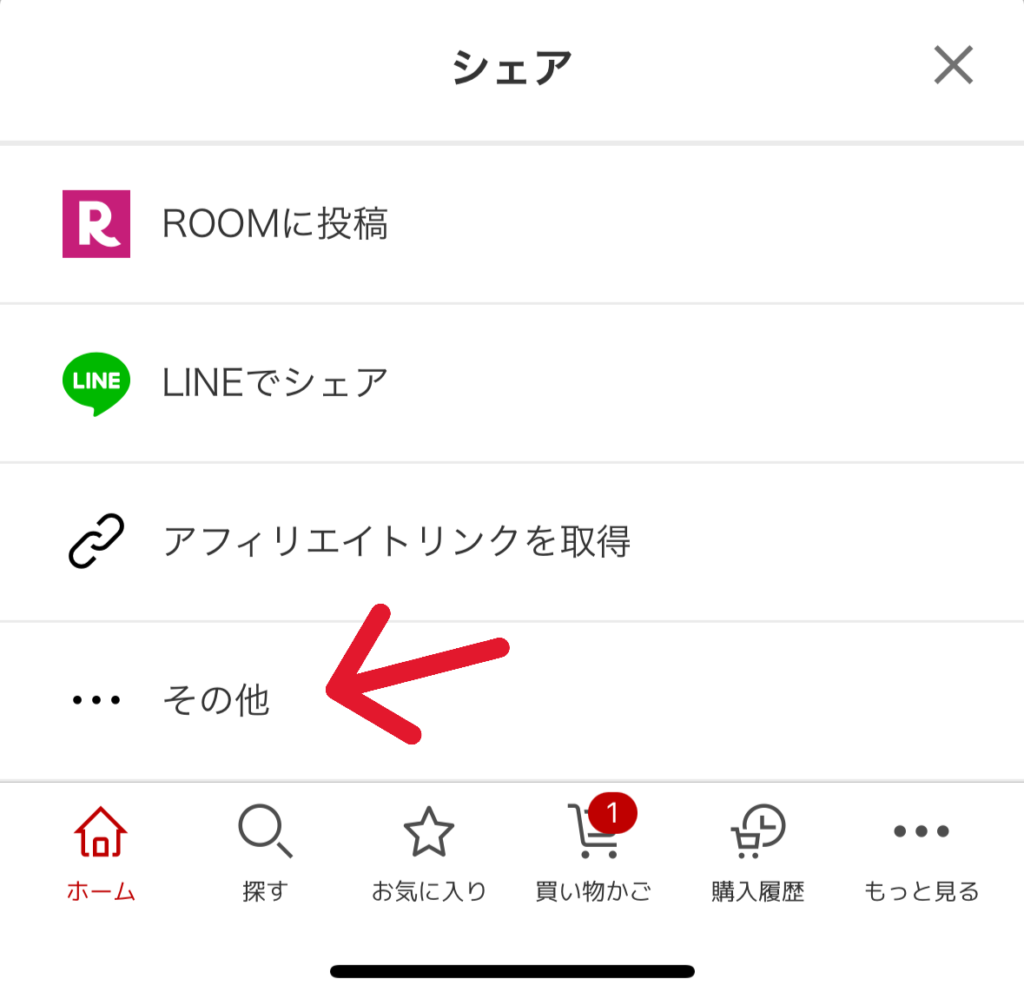
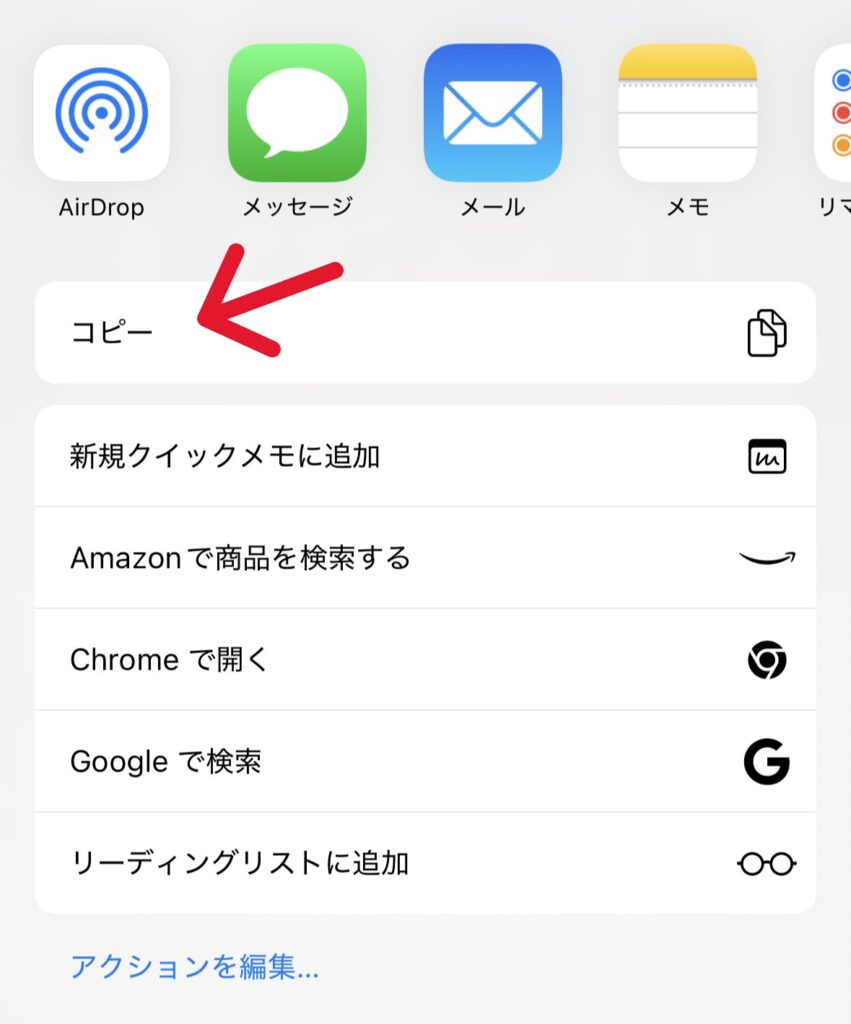
【Amazonの場合】
購入したい商品ページを開く→共有ボタンをタップ→コピー

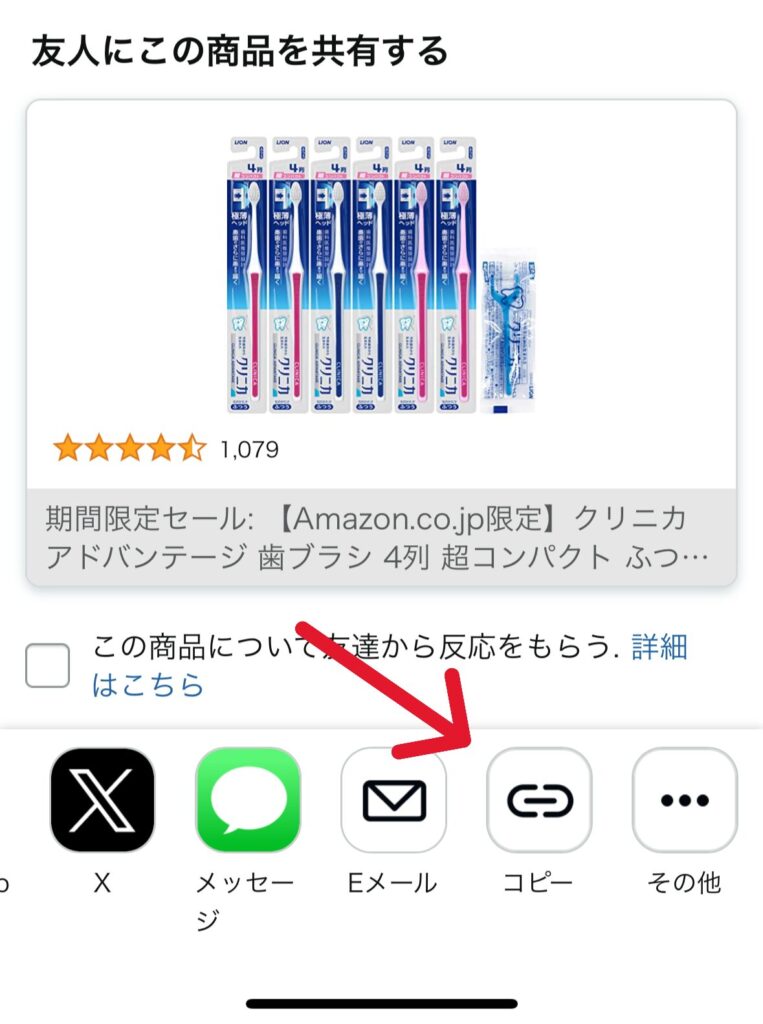
【本設定】
①iPhoneのショートカットアプリを起動
②オートメーションを押す
③新規オートメーションを押す
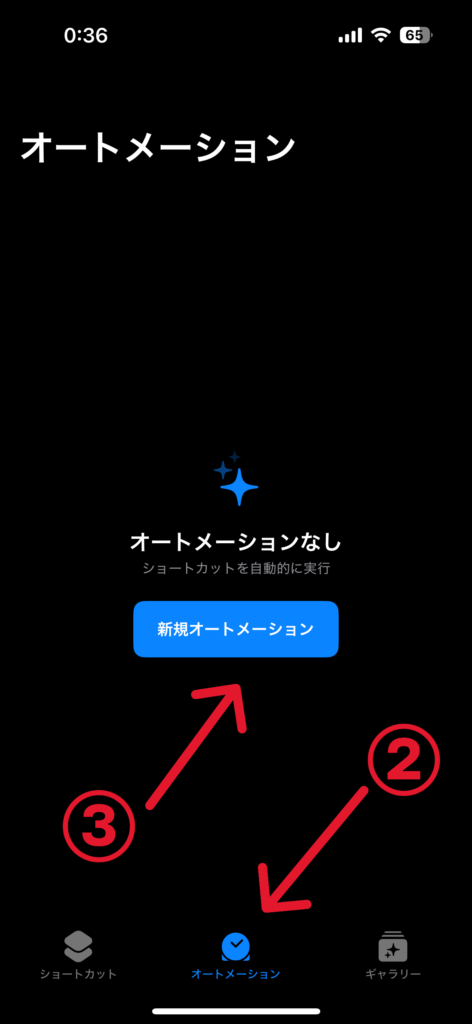
④スクロールして「NFC」を押す
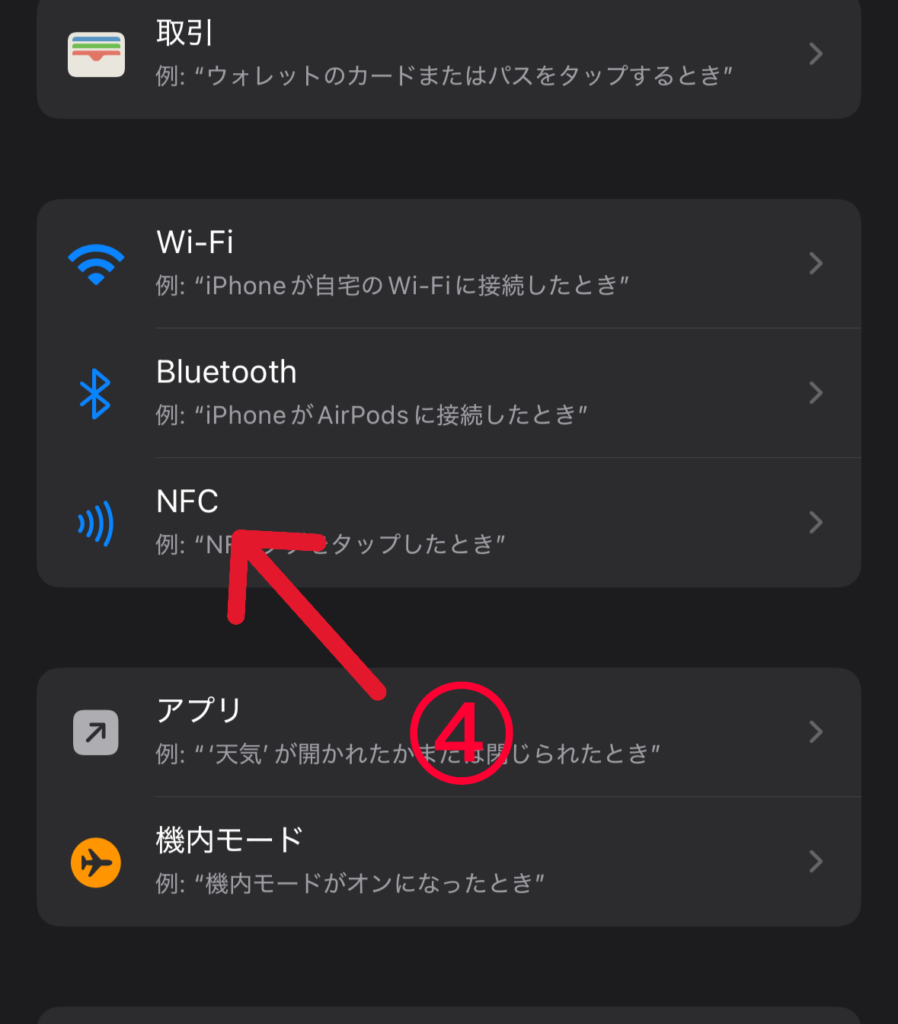
⑤NFCタグ スキャンを押す
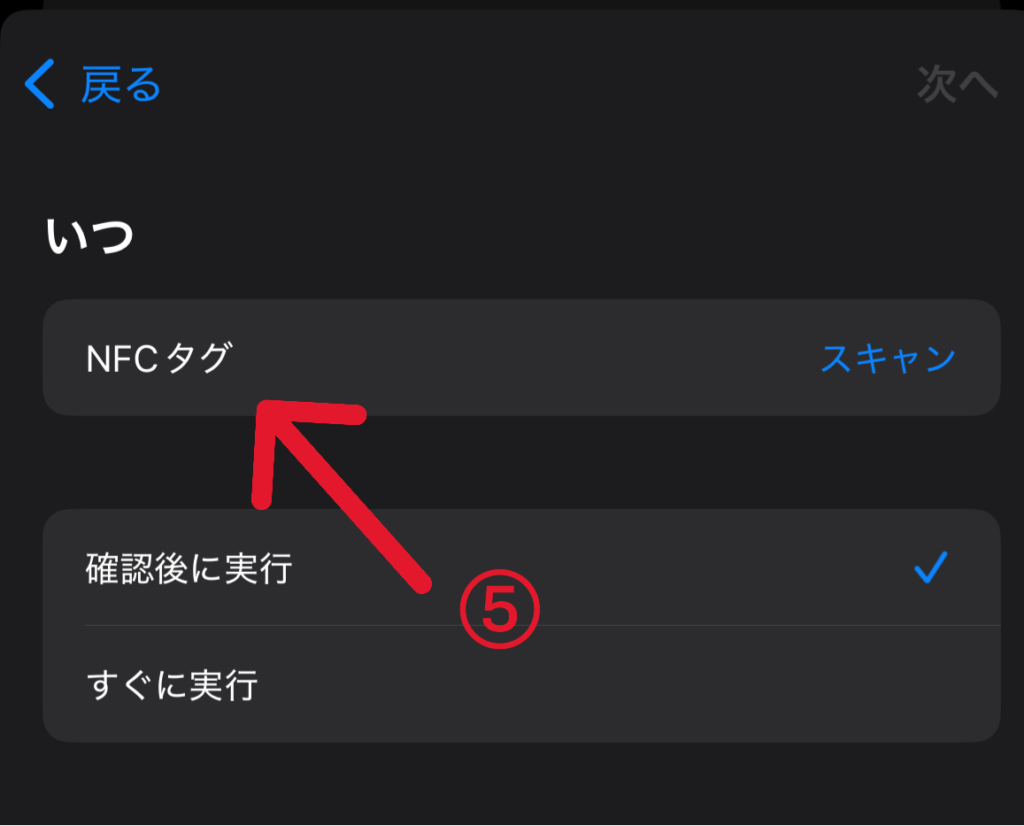
⑥「スキャンの準備ができました」という画面が出てきたら、NFCタグをかざす
読み込みが完了するとチェックマークの画面に変わる
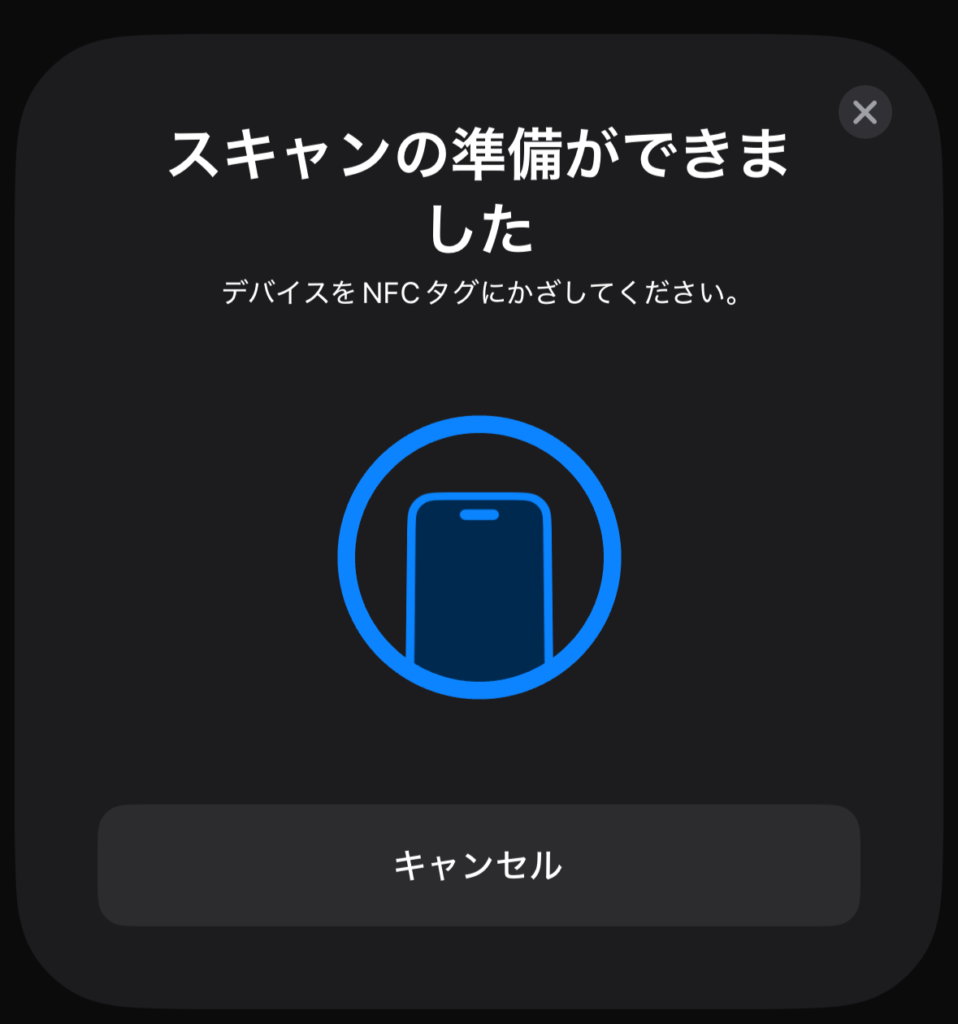
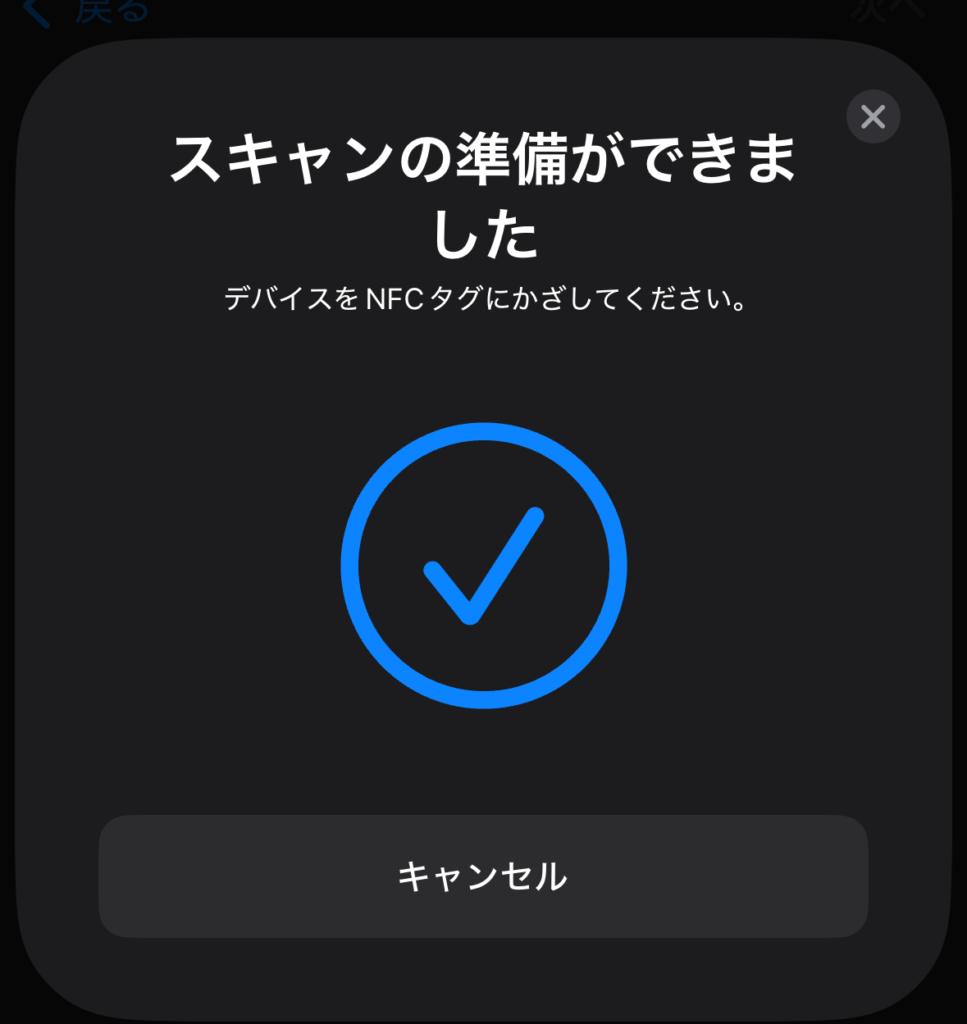
⑦タグの名前を決める(ここでは、「歯ブラシ購入」と設定)、その後「OK」を押す
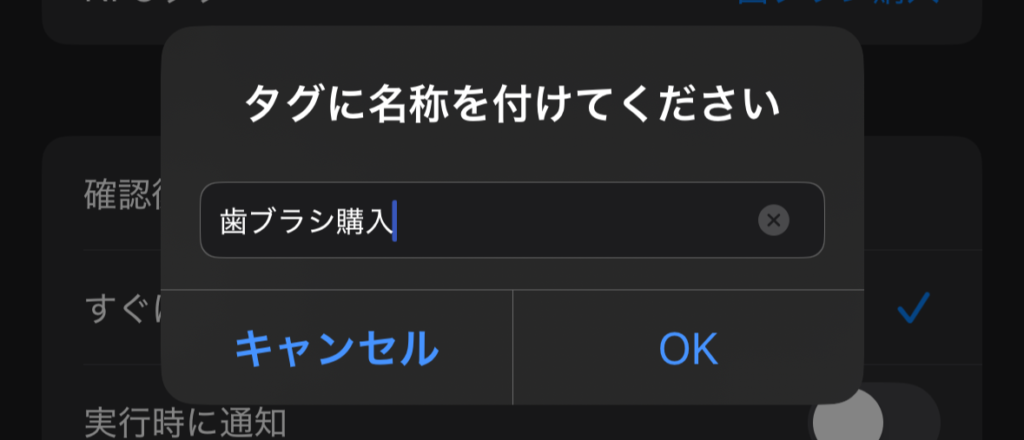
⑧かざした際の動作タイミングを決める(ここでは、かざしてすぐに購入画面開きたいので「すぐに実行」を選択)
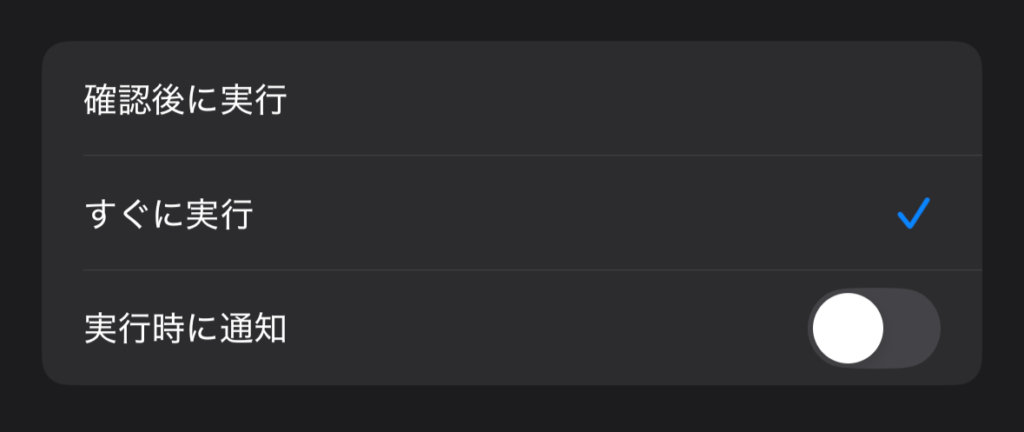
⑨内容を確認し「完了」を押す
⑩「新規の空のオートメーションを」を押す
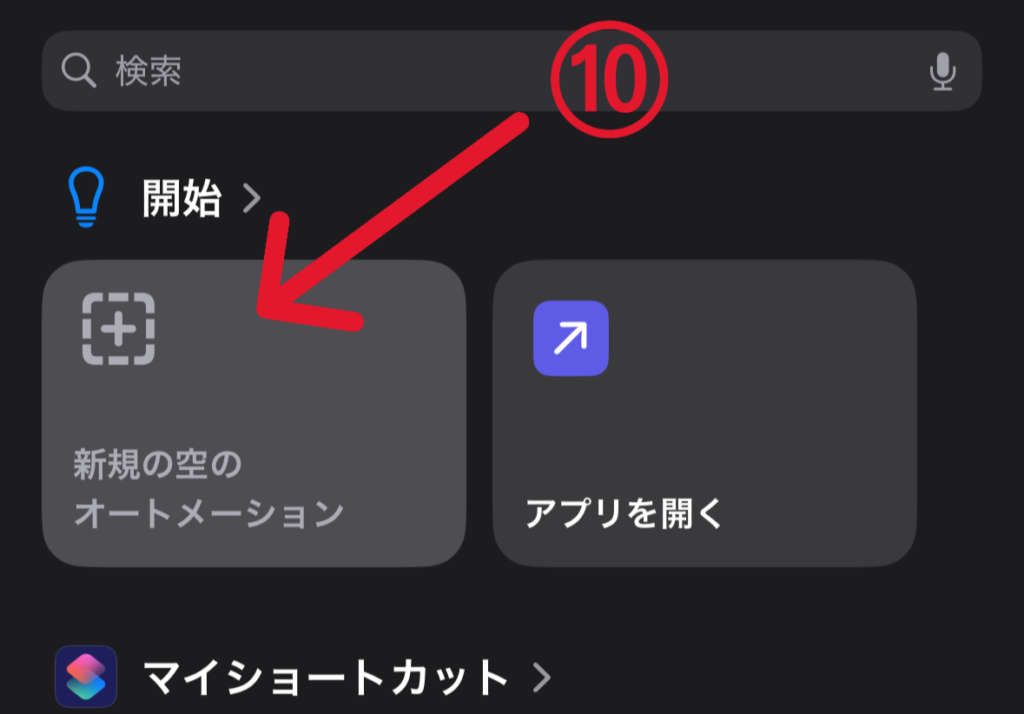
⑪「Chrome」を選択
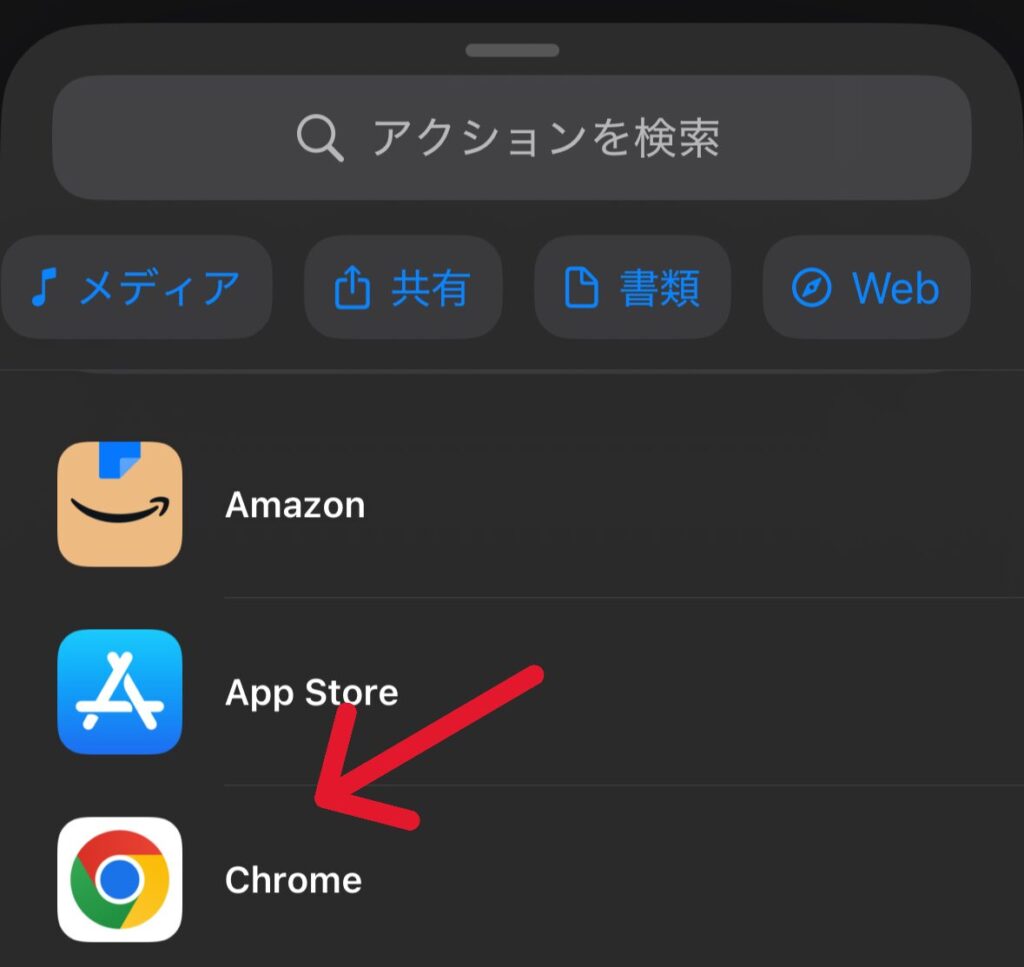
⑫「ChromeでURLを開く」をタップする。事前準備でコピーしたURLを張り付け
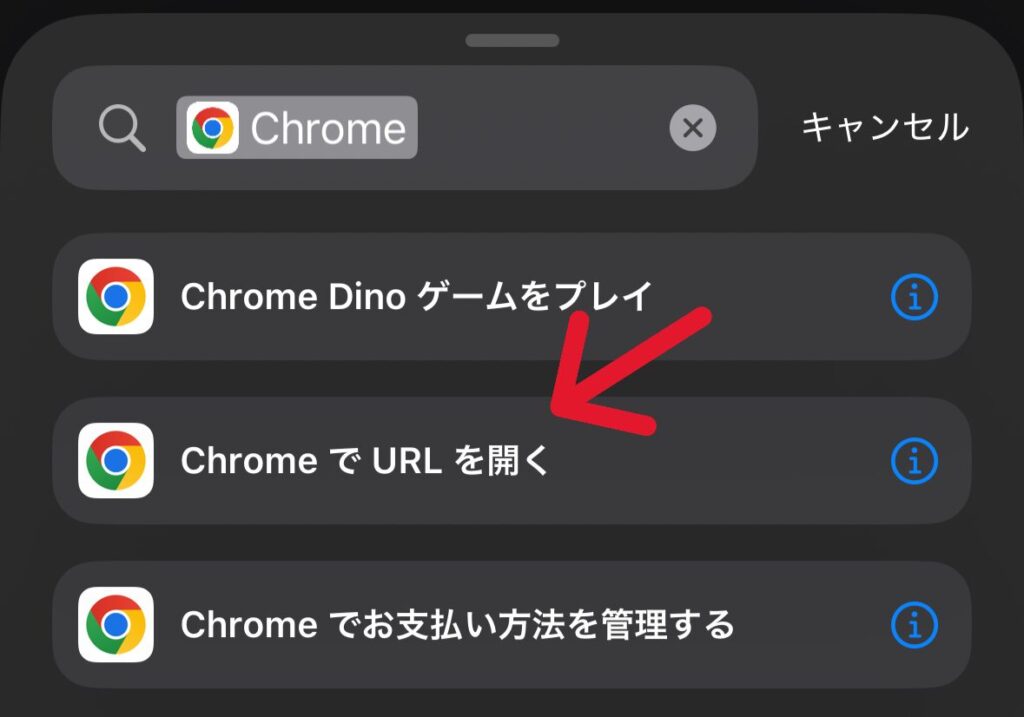
⑬「URL」をタップし、事前準備でコピーしたURLを張り付ける
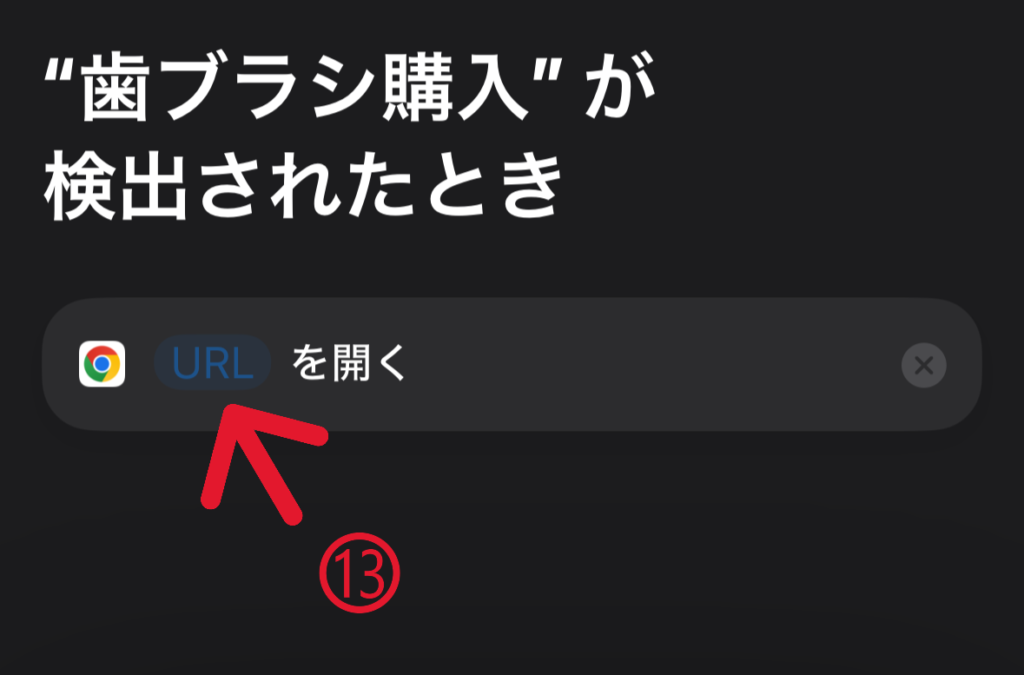
⑭「完了」をタップ
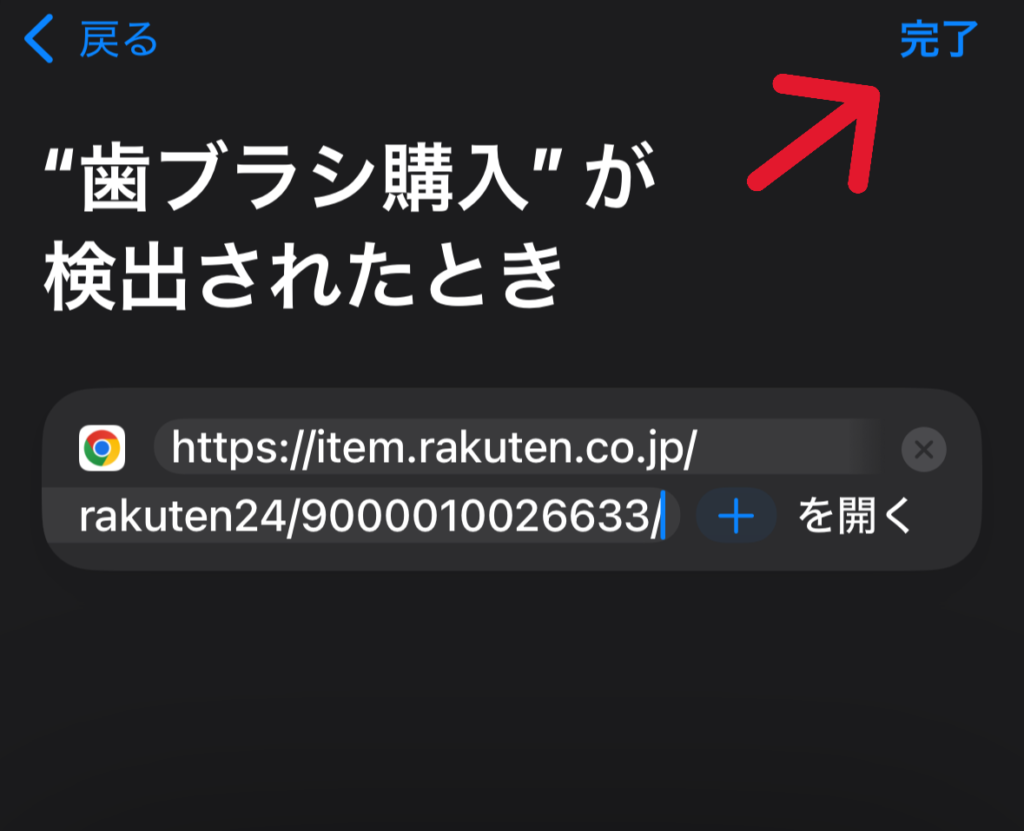
⑮最初のオートメーションの画面に下記のようなものが表記されていれば設定は完了です。
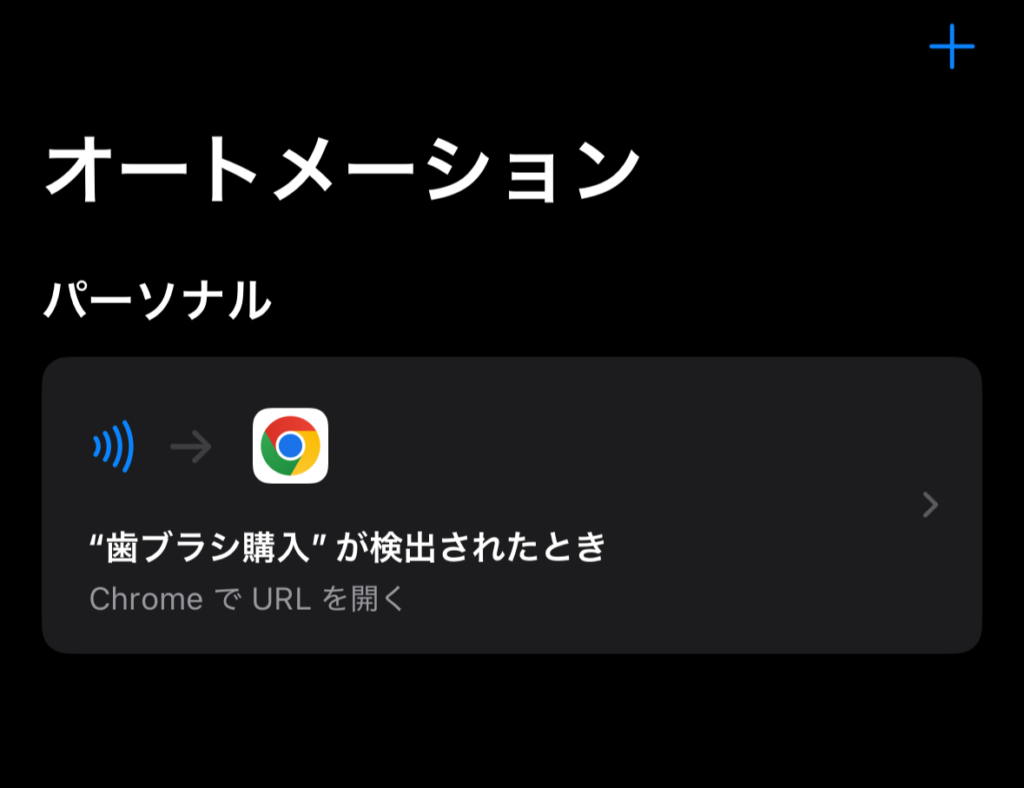
まとめ
今回は、NFCタグにスマホをかざすことでネットショッピングの購入ページを開く活用術を紹介しました。設定したNFCタグをストック棚やケースに張り付けておけば、かざすだけで簡単に購入できるようになるのでとても便利です!
ぜひ活用してみてください!
以上、ラキでした!!



コメント